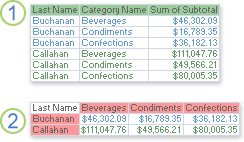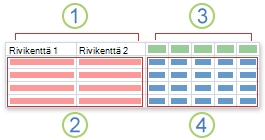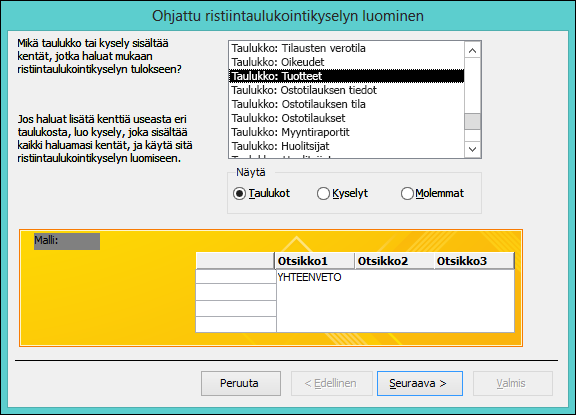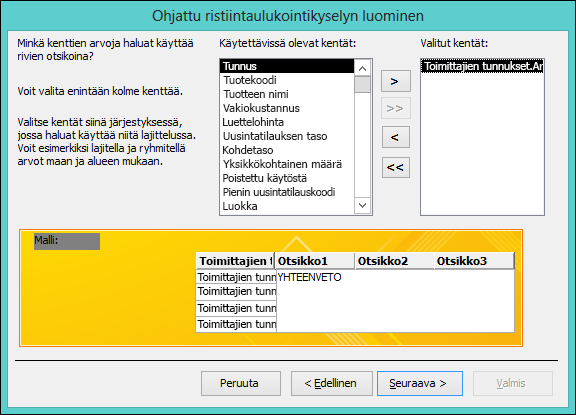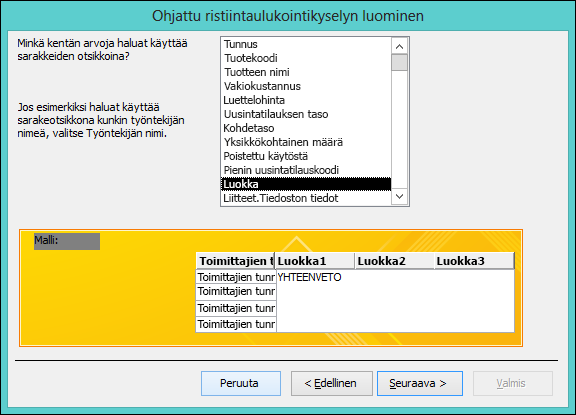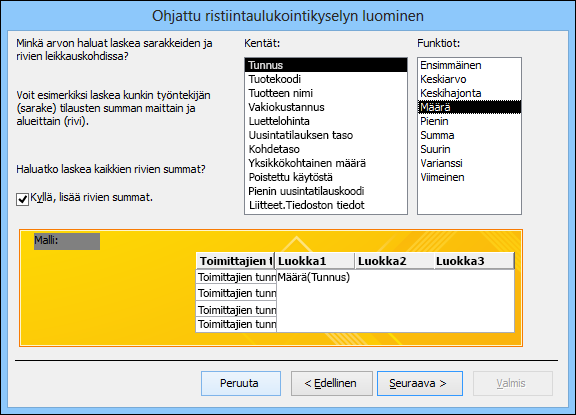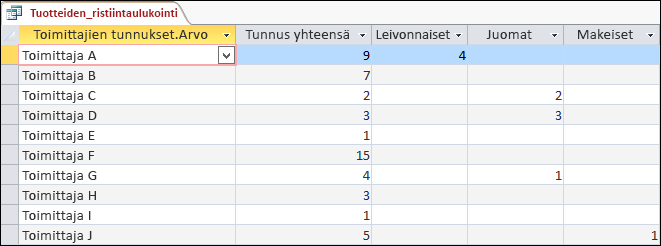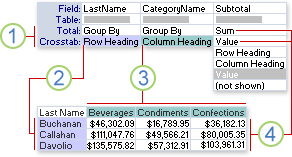Ristiintaulukointikyselyillä voit parantaa Accessin yhteenvetotietojen luettavuutta ja ymmärrettävyyttä. Ristiintaulukointikysely laskee summan, keskiarvon tai muun koostefunktion ja ryhmittelee tulokset kahteen arvoryhmään, joista toinen on taulukon sivulla ja toinen yläreunassa. Valitse valintanauhassa Luo ja valitse sitten Kyselyt-ryhmässä Ohjattu kyselyn luominen. Kaksoisnapsauta Uusi kysely -valintaikkunassa vaihtoehtoa Ohjattu ristiintaulukointikyselyn luominen.
Jos otsikkojoukolla on päivämääräarvot, ohjattu toiminto helpottaa tietueiden ryhmittämistä vakioaikajaksoihin, kuten kuukausiin tai vuosineljänneksiin.
Artikkelin sisältö
Huomautus: Ristiintaulukointikyselyt eivät ole käytettävissä Access-verkkosovelluksissa, ja niitä tuetaan vain osittain verkkotietokannassa: niitä ei voi käyttää millään verkko-objekteilla.
Yleistä
Ristiintaulukointikysely on eräänlainen valintakysely. Kun suoritat ristiintaulukointikyselyn, tulokset näytetään taulukossa, jonka rakenne eroaa muunlaisista taulukoista.
Ristiintaulukointikyselyn rakenne voi helpottaa lukemista verrattuna samat tiedot näyttävään yksinkertaiseen valintakyselyyn, kuten seuraavassa kuvassa on näytetty.
1. Tämä valintakysely ryhmittelee yhteenvetotiedot pystysuunnassa työntekijän ja luokan mukaan.
2. Ristiintaulukointikysely voi näyttää samat tiedot, mutta ryhmittelee tiedot sekä vaaka- että pystysuunnassa, jotta taulukko on tiiviimpi ja luettavampi.
Kun luot ristiintaulukointikyselyn, määritä riviotsikoiden ja sarakeotsikoiden kentät sekä kentät, joiden arvot haluat sisällyttää yhteenvetoon. Sekä sarakeotsikoille että yhteenvetotiedoille voidaan määrittää vain yksi kenttä. Riviotsikoille voi olla enintään kolme kenttää.
Rivi- ja sarakeotsikoita sekä yhteenvetoon sisällytettäviä arvoja voi tuottaa myös lausekkeilla. Lisätietoja on artikkelissa SQL-koostefunktiot.
1. Tämän puolen yksi, kaksi tai kolme saraketta sisältävät riviotsikot. Riviotsikoina käytettävien kenttien nimet näkyvät näiden sarakkeiden ylärivillä.
2. Riviotsikot näkyvät tässä. Käytettäessä useaa riviotsikkokenttää ristiintaulukointikyselyn rivien määrä voi kasvaa nopeasti, sillä kukin riviotsikoiden yhdistelmä tulee näkyviin.
3. Tämän puolen sarakkeissa on sarakeotsikot ja yhteenvetoarvot. Huomaa, että sarakeotsikkokentän nimi ei tule näkyviin taulukkoon.
4. Yhteenvetoarvot tulevat näkyviin tähän.
Ristiintaulukointikyselyn luomisen menetelmät
Ohjatun ristiintaulukointikyselyn luomisen käyttäminen Ohjattu ristiintaulukointikyselyn luominen on yleensä nopein ja helpoin tapa luoda ristiintaulukointikysely. Se tekee suurimman osan työstä puolestasi lukuun ottamatta muutamaa vaihtoehtoa.
Ohjattu toiminto tarjoaa seuraavat edut:
-
Sitä on helppo käyttää. Voit käyttää sitä käynnistämällä ohjatun toiminnon ja vastaamalla sitten sarjaan ohjattuja kysymyksiä.
-
Se voi ryhmitellä päivämäärät automaattisesti aikajaksoihin. Jos käytät kenttää, jossa on päivämäärä- ja aikatiedot sarakeotsikoille, ohjattu toiminto auttaa myös ryhmittelemään päivämäärät aikajaksoihin, kuten kuukausiin tai neljännesvuosiin.
Vihje: Jos haluat käyttää Päivämäärä/aika-kentän arvoja sarakeotsikoille ja ryhmitellä päivämäärät aikajaksoihin, joita ohjattu toiminto ei sisällä, kuten tilivuosi tai kaksivuotisjakso, älä käytä ohjattua toimintoa kyselyn luomiseen. Luo sen sijaan ristiintaulukointikysely rakennenäkymässä ja luo aikajaksot lausekkeen avulla.
-
Sitä voidaan käyttää aloituspisteenä. Ohjatun toiminnon avulla voit luoda haluamasi ristiintaulukointikyselyn perusrakenteen ja hienosäätää sitten kyselyn rakennetta käyttämällä rakennenäkymää.
Et voi kuitenkaan ohjatun toiminnon avulla:
-
Käyttää useampaa kuin yhtä taulukkoa tai kyselyä tietuelähdeina.
-
Käyttää lausekeia kenttien luomiseen.
-
Lisätä parametrikehotetta.
-
Määrittää sarakeotsikoina käytettävien kiinteiden arvojen luettelon.
Voit ohjatun toiminnon viimeisessä vaiheessa päättää muokata kyselyä rakennenäkymässä. Sen ansiosta voit lisätä kyselyn rakenne-elementtejä, joita ohjattu toiminto ei tue, kuten muita tietuelähteitä.
Rakennenäkymässä työskenteleminen Rakennenäkymässä voit hallita paremmin kyselyn rakennetta. Se tukee ominaisuuksia, jotka eivät ole käytettävissä ohjatussa toiminnossa.
Harkitse rakennenäkymän käyttöä ristiintaulukointikyselyn luomiseksi, jos haluat:
-
Hallita paremmin prosessia. Ohjatun toiminnon tekevän joitakin päätöksiä puolestasi.
-
Käyttää useampaa kuin yhtä taulukkoa tai kyselyä tietuelähteenä.
-
Lisätä kyselyyn parametrikehotteen.
-
Käyttää lausekkeita kenttinä kyselyssä.
-
Määrittää sarakeotsikoina käytettävien kiinteiden arvojen luettelon.
-
Harjoittele rakenneruudukkon käyttämistä.
Kyselyn kirjoittaminen SQL-näkymässä Voit halutessasi kirjoittaa ristiintaulukointikyselyn SQL-näkymässä. Et voi kuitenkaan määrittää parametrin tietotyyppejä SQL-näkymän avulla. Jos haluat käyttää parametria ristiintaulukointikyselyssä, sinun on määritettävä parametrin tietotyyppi muokkaamalla kyselyä rakennenäkymässä.
Vihje: Muista, ettei tarjolla ole vain yhtä menetelmää ristiintaulukointikyselyn luomiseen. Voit luoda kyselyn ohjatun toiminnon avulla ja muuttaa sitten kyselyn rakennetta rakennenäkymän avulla.
Ristiintaulukointikyselyn luominen ohjatun ristiintaulukointikyselyn luomisen avulla
Ohjattua ristiintaulukointikyselyn luomista voi käyttää vain, jos ristiintaulukointikyselyn tietuelähteenä käytetään vain yhtä taulukkoa tai kyselyä. Jos kaikki ristiintaulukointikyselyssä tarvittavat tiedot eivät ole yhdessä taulukossa, luo ensin valintakysely, joka palauttaa haluamasi tiedot. Lisätietoja valintakyselyn luomisesta on Katso myös -osassa.
Tässä esimerkissä luodaan ristiintaulukointikysely Northwind-mallitietokannan Tuotteet-taulukon avulla. Kaikilta toimittajilta halutaan näyttää jokaisen luokan tuotemäärä.
-
Valitse Luo-välilehden Kyselyt-ryhmässä Ohjattu kyselyn luominen.
-
Valitse Uusi kysely -valintaikkunasta Ohjattu ristiintaulukointikyselyn luominen ja valitse sitten OK.
Ohjattu ristiintaulukointikyselyn luominen käynnistyy.
-
Valitse ohjatun toiminnon ensimmäiseltä sivulta taulukko tai kysely, josta haluat luoda ristiintaulukointikyselyn. Valitse tässä esimerkissä Tuotteet-taulukko ja valitse sitten Seuraava.
-
Valitse seuraavassa sivussa kenttä, joka sisältää riviotsikoina käytettävät arvot. Voit valita enintään kolme arvoa riviotsikkolähteiksi, mutta mitä vähemmän riviotsikoita on, sen selkeämpi kyselyn tuloksena syntyvä taulukko on. Jos valitset riviotsikoiden lähteeksi useita kenttiä, tulosten oletusarvoinen lajittelujärjestys määräytyy rivien valitsemisjärjestyksen perusteella.
Valitse tässä esimerkissä Toimittajien tunnukset.Arvo ja napsauta painiketta, jossa on >-merkki. Huomaa, että Access näyttää kentän nimen mallikyselyn esikatselun vasemmassa reunassa valintaikkunan alaosassa. Jatka valitsemalla Seuraava.
-
Valitse seuraavalla sivulla kenttä, joka sisältää sarakeotsikoina käytettävät arvot. Jos valitset kentän, jossa on vähän arvoja, kyselyn tulos säilyy helppolukuisena. Jos valitset kentän, jossa on vain muutamia mahdollisia arvoja (esimerkiksi sukupuoli), tulos on helppolukuisempi kuin jos valitset kentän, jossa voi olla useita eri arvoja (esimerkiksi ikä).
Jos sarakeotsikoiksi valitsemasi kenttä on Päivämäärä ja aika -tyyppinen, ohjattuun toimintoon tulee lisävaihe, jossa voit määrittää, miten haluat ryhmitellä päivämäärät (esimerkiksi kuukausittain tai neljännesvuosittain).
Valitse tässä esimerkissä Luokka ja huomaa, että Access näyttää luokan mallina olevat nimet mallikyselyn esikatselun yläreunassa valintaikkunan alaosassa. Jatka valitsemalla Seuraava.
-
Jos valitset Päivämäärä ja aika -kentän sarakeotsikoiden lähteeksi, ohjatun toiminnon seuraavalla sivulla on määritettävä päivämäärien ryhmittelyssä käytettävä aikajakso. Voi määrittää arvoksi Vuosi, Vuosineljännes, Kuukausi, Päivämäärä tai Pvm./klo. Jos et valitse sarakeotsikoiden lähteeksi päivämäärä ja kellonaika -kenttää, ohjattu toiminto ohittaa tämän sivun.
-
Valitse seuraavalla sivulla kenttä ja funktio, joilla yhteenvetoarvot lasketaan. Valitsemasi kentän tietotyyppi määrittää käyttävissä olevat funktiot.
Samalla sivulla voit ottaa rivien summat mukaan tai jättää ne pois valitsemalla Kyllä, lisää rivien summat -valintaruudun tai poistamalla sen valinnan.
Jos lisäät ristiintaulukointikyselyyn rivien summat, kyselyyn tulee ylimääräinen riviotsikko, jossa käytetään samaa kenttää ja funktiota kuin kentän arvossa. Rivin summan lisääminen lisää taulukkoon ylimääräisen sarakkeen, johon tulee näkyviin muiden sarakkeiden arvojen summa. Jos esimerkiksi ristiintaulukointikysely laskee keskimääräisen iän asuinpaikan ja sukupuolen mukaan (sukupuolen ollessa sarakeotsikoina), lisäsarakkeeseen tulee näkyviin sukupuolten yhteinen keskimääräinen ikä asuinpaikan mukaan.
Valitse tässä esimerkissä TunnusKentät-ruudussa ja MääräFunktiot-ruudussa, jotta Access laskee tuotteiden määrän jokaisessa toimittajan ja luokan leikkauskohdassa. Jätä Kyllä, lisää rivien summat -valintaruutu valituksi. Access luo sarakkeen, joka laskee kunkin toimittajan tuotteiden kokonaismäärän. Jatka valitsemalla Seuraava.
-
Kirjoita ohjatun toiminnon viimeiselle sivulle kyselyn nimi ja valitse, haluatko tarkastella kyselyn tuloksia vai muokata kyselyn rakennetta.
Voit muuttaa rivien summia tuottavaa funktiota muokkaamalla ristiintaulukointikyselyä rakennenäkymässä.
-
Jos kävit tämän esimerkin läpi käyttämällä Northwind-tietokannan Tuotteet-taulukkoa, ristiintaulukointikysely näyttää luettelon toimittajien nimistä riveinä, tuoteluokkien nimet sarakkeina ja jokaisen leikkauskohdan tuotemäärän.
Kun luot ristiintaulukointikyselyn rakennenäkymän avulla, voit käyttää niin montaa tietuelähdettä (taulukot ja kyselyt) kuin haluat. Voit kuitenkin pitää rakenteen yksinkertaisena luomalla ensin valintakyselyn, joka palauttaa kaikki haluamasi tiedot, ja käyttää sitten kyselyä ristiintaulukointikyselyn ainoana tietolähteenä. Katso lisätietoja valintakyselyn luomisesta Katso myös -osasta.
Kun luot ristiintaulukointikyselyn rakennenäkymässä, määritä rakenneruudukon Yhteensä- ja Ristiintaulukointi-riveille, minkä kentän arvot haluat sarakkeiden otsikoiksi ja minkä kenttien arvoista haluat laskea summan, keskiarvon, lukumäärän tai muun laskutoimituksen.
1. Näiden rivien asetukset määrittävät, onko kenttä riviotsikko, sarakeotsikko vai yhteenvetoarvo.
2. Tämä asetus näyttää kentän arvot riviotsikoina.
3. Tämä asetus näyttää kentän arvot sarakeotsikoina.
4. Tämä asetus tuottaa yhteenvetoarvot.
Kyselyn luominen
-
Valitse Luo-välilehden Kyselyt-ryhmässä Kyselyn rakennenäkymä.
-
Kaksoisnapsauta Näytä taulukko -valintaikkunassa kutakin taulukkoa tai kyselyä, jota haluat käyttää tietuelähteenä.
Jos käytät useampaa kuin yhtä tietuelähdettä, varmista, että taulukot tai kyselyt on liitetty niiden yhteisissä kentissä. Katso lisätietoja taulukoiden ja kyselyiden liittämisestä Katso myös -osasta.
-
Sulje Näytä taulukko -valintaikkuna.
-
Valitse Rakenne-välilehden Kyselylaji-ryhmästä Ristiintaulukointi.
-
Kaksoisnapsauta kyselyn rakenneikkunassa kutakin kenttää, jota haluat käyttää riviotsikoiden lähteenä. Voit valita enintään kolme kenttää riviotsikoiden lähteiksi.
-
Valitse kyselyn rakenneruudukossa kunkin riviotsikkokentän Ristiintaulukointi-riviltä Riviotsikko.
Voit kirjoittaa Ehdot-riville lausekkeen, joka rajoittaa kentän tuottamia tuloksia. Voit myös määrittää kentän lajittelujärjestyksen Lajittelu-rivillä.
-
Kaksoisnapsauta kyselyn rakenneikkunassa kenttää, jota haluat käyttää sarakeotsikoiden lähteenä. Voit valita vain yhden kentän sarakeotsikoiden lähteeksi.
-
Valitse kyselyn rakenneruudukossa kunkin sarakeotsikkokentän Ristiintaulukointi-riviltä Sarakeotsikko.
Voit kirjoittaa Ehdot-riville lausekkeen, joka rajoittaa sarakeotsikkokentän tuottamia tuloksia. Sarakeotsikkokentän ehtolauseke ei kuitenkaan rajoita ristiintaulukointikyselyn tuottamien sarakkeiden määrää. Sen sijaan se rajoittaa tietoja sisältävien sarakkeiden määrää. Oletetaan esimerkiksi, että sarakeotsikkokentässä on kolme mahdollista arvoa: punainen, vihreä ja sininen. Jos lisäät sarakeotsikkokenttään ehdon ='sininen', ristiintaulukointikyselyn taulukossa näkyy myös punainen- ja vihreä-sarake, mutta vain sininen-sarakkeessa on arvoja.
Jos haluat rajoittaa sarakeotsikoina näkyviä arvoja, voit määrittää kiinteiden arvojen luettelon käyttämällä kyselyn Sarakeotsikot-ominaisuutta. Lisätietoja on seuraavassa osiossa.
-
Kaksoisnapsauta kyselyn rakennenäkymässä kenttää, jota haluat käyttää yhteenvetoarvojen laskemiseen. Voit määrittää yhteenvetoarvojen lähteeksi vain yhden kentän.
-
Valitse kyselyn rakenneruudukon yhteenvetoarvokentän Yhteensä‑riviltä koostefunktio, jota haluat käyttää arvojen laskemiseen.
-
Valitse yhteenvetoarvokentän Ristiintaulukointi-riviltä Arvo.
Yhteenvetoarvokenttään ei voi määrittää ehtoja eikä sen mukaan voi lajitella.
-
Valitse Rakenne-välilehden Tulokset-ryhmästä Suorita.
Kiinteiden arvojen määrittäminen sarakeotsikoiksi
Jos haluat määrittää sarakeotsikoina käytettäviä kiinteitä arvoja, voit määrittää kyselyyn Sarakeotsikot-ominaisuuden.
-
Avaa ristiintaulukointikysely rakennenäkymässä.
-
Jos ominaisuusikkuna ei ole näkyvissä, paina F4-näppäintä.
-
Varmista ominaisuusikkunasta Yleiset-välilehden yläpuolelta, että Valintalaji-asetus on Kyselyn ominaisuudet. Jos asia ei ole näin, napsauta tyhjää kohtaa kyselyn rakenneruudukon yläpuolella.
-
Anna ominaisuusikkunan Yleiset-välilehden Sarakeotsikot-ominaisuudeksi puolipisteillä erotettu luettelo arvoista, joita haluat käyttää sarakeotsikoina.
Joitakin merkkejä (esimerkiksi useimpia välimerkkejä) ei sallita sarakeotsikoissa. Jos näitä merkkejä on arvojen luettelossa, Access korvaa ne alaviivalla (_).
Ristiintaulukointikyselyn SQL-syntaksi
Ristiintaulukointikysely ilmaistaan SQL:ssä TRANSFORM-lausekkeena. TRANSFORM-lausekkeella on seuraava syntaksi:
TRANSFORM aggfunctionselectstatementPIVOT-pivot-kenttä [IN (arvo1[, arvo2[, ...]])]
TRANSFORM-lausekkeessa on seuraavat osat:
|
Osa |
Kuvaus |
|
aggfunction |
SQL-koostefunktio, joka käsittelee valitut tiedot. |
|
selectstatement |
SELECT-lauseke. |
|
pivotfield |
Kenttä tai lauseke, jota haluat käyttää sarakeotsikoiden luomiseen kyselytulossarjassa. |
|
value1, value2 |
Kiinteät arvot, joita käytetään sarakeotsikoiden luomiseen. |
SQL-näkymä ei rajoita ristiintaulukointikyselyn tietuelähteinä käytettävien taulukoiden tai kyselyjen määrää. Voit kuitenkin auttaa pitämään rakenteen yksinkertaisena luomalla valintakyselyn, joka palauttaa kaikki ristiintaulukointikyselyssä käytettävät tiedot, ja käyttämällä sitten kyseistä valintakyselyä tietuelähteenä. Katso lisätietoja valintakyselyn luomisesta Katso myös -osasta.
-
Valitse Luo-välilehden Muut-ryhmässä Kyselyn rakennenäkymä.
-
Sulje Näytä taulukko -valintaikkuna.
-
Napsauta Aloitus-välilehden Näkymät-ryhmästä Näkymä, ja napsauta sitten SQL-näkymä.
-
Kirjoita tai liitä SQL-objekti-välilehteen seuraava SQL:
TRANSFORM SELECT FROM GROUP BY PIVOT ;
-
Kirjoita ensimmäiselle riville TRANSFORM-lausekkeen jälkeen lauseke, jonka avulla voit laskea yhteenvetoarvot, esimerkiksi Sum([Määrä]).
Jos käytössäsi on useampi kuin yksi taulukko tai kysely tietuelähteenä, sisällytä taulukon tai kyselyn nimi osana kunkin kentän nimeä, esimerkiksi Sum([Kulut].[Määrä]).
-
Kirjoita toiselle riville SELECT-lausekkeen jälkeen niiden kenttien tai kentän lausekkeiden luettelo, jota haluat käyttää riviotsikoille. Erota luettelokohteet pilkuilla, esimerkiksi [Budjetti].[Osasto_tunnus], [Kulut].[Laji].
-
Kirjoita kolmannelle riville FROM-lausekkeen jälkeen niiden taulukoiden tai kyselyjen luettelo, joita käytät tietuelähteinä, esimerkiksi Budjetti, Kulut.
-
Kirjoita neljännelle riville GROUP BY -lausekkeen jälkeen sama kenttäluettelo, jota käytät SELECT-lausekkeessa vaiheessa 6.
-
Kirjoita viidennelle riville PIVOT-lausekkeen jälkeen sen kentän nimi tai lauseke, jota haluat käyttää sarakeotsikoille, esimerkiksi PIVOT [Budjetti].[Vuosi].
Voit lisätä lajittelujärjestyksen ristiintaulukointikyselyyn SQL-näkymässä ORDER BY -lausekkeen avulla.
-
Lisää rivi GROUP BY -lausekkeen ja PIVOT-lausekkeen välille.
-
Kirjoita uudelle riville ORDER BY ja lisää sen jälkeen välilyönti.
-
Kirjoita sen kentän nimi tai lauseke, jonka haluat lajitella, esimerkiksi ORDER BY [Kulut].[Kululuokka]
Oletusarvon mukaan ORDER BY -lauseke lajittelee arvot nousevassa järjestyksessä. Jos haluat lajitella tiedot laskevassa järjestyksessä, kirjoita DESC-lauseke kentän nimen tai lausekkeen jälkeen.
-
Jos haluat lajitella lisäkentässä tai -lausekkeessa, kirjoita pilkku ja sitten lisäkentän nimi tai lisälauseke. Lajittelu tapahtuu siinä järjestyksessä, kun kentät tai lausekkeet ilmestyvät ORDER BY -lausekkeessa.
-
Kirjoita ristiintaulukointikyselyn SQL-näkymässä olevan PIVOT-lausekkeen loppuun IN ja sen jälkeen luettelo sarakeotsikoissa käytettävistä arvoista, jotka on erotettu pilkulla (sulkeissa). Esimerkiksi IN (2007, 2008, 2009, 2010) tuottaa neljä sarakeotsikkoa: 2007, 2008, 2009, 2010.
Jos määrität kiinteän arvon, joka ei vastaa kentän arvoa pivot-kentästä, kiinteästä arvosta tulee tyhjän sarakkeen sarakeotsikko.
-
Lisää uusi rivi ristiintaulukointikyselyn SQL-näkymässä olevan FROM-lausekkeen jälkeen.
-
Kirjoita WHERE, ja sen jälkeen kentän ehdot.
Jos haluat käyttää muita ehtoja, voit AND- ja OR-operaattoreiden avulla laajentaa WHERE-lauseketta. Voit myös ryhmitellä ehtoja sulkeiden avulla loogisiksi joukoiksi.
Joissakin tapauksissa haluat ehkä ryhmittää kentän arvot alueisiin ja käyttää sitten näitä alueita rivi- tai sarakeotsikoina sen sijaan, että käyttäisit kentän jokaista arvoa rivi- tai sarakeotsikoissa. Oletetaan esimerkiksi, että sarakeotsikoina käytetään ”Ikä”-kenttää. Sen sijaan että käyttäisit yhtä saraketta jokaista ikää varten, haluat ehkä käyttää ikäalueita edustavia sarakkeita.
Lisäämällä lausekkeeseen IIf-funktion voit luoda rivien tai sarakkeiden otsikoina käytettäviä arvoalueita.
Vihje: Jos haluat luoda aikajaksoja Päivämäärä ja aika -tyyppiseen kenttään, harkitse ohjatun ristiintaulukointikyselyn käyttämistä. Ohjatulla toiminnolla voit ryhmitellä päivämäärät aikajaksoiksi, jotka ovat Vuosi, Vuosineljännes, Kuukausi, Päivämäärä tai Pvm./klo. Jos mikään näistä aikajaksoista ei ole haluamasi, luo ristiintaulukointikysely rakennenäkymässä ja luo haluamasi aikajaksot tässä kuvatulla tavalla.
-
Avaa ristiintaulukointikysely rakennenäkymässä.
-
Napsauta kyselyn rakenneruudukon Kenttä-rivin tyhjää solua hiiren kakkospainikkeella ja valitse pikavalikosta Zoomaa.
-
Kirjoita Zoomaus-ruutuun kentän tunnus, ja sen jälkeen kaksoispiste (:).
-
Kirjoita IIf().
-
Kirjoita IIf-avainsanan jälkeen olevien sulkeiden sisään vertailulauseke, joka määrittää kenttäarvojen ensimmäisen alueen.
Oletetaan esimerkiksi, että olet luomassa alueita Ikä-kenttään ja haluat kunkin ikäalueen olevan kaksikymmentä vuotta. Ensimmäisen alueen muodostava vertailulauseke on [Ikä]<21.
-
Kirjoita vertailulausekkeen jälkeen puolipiste ja kirjoita sitten alueen nimi lainausmerkeissä. Antamasi nimi on ristiintaulukoinnin otsikko arvoille, jotka ovat määrittämälläsi alueella.
Kirjoita esimerkiksi [Ikä]<21-arvon jälkeen pilkku ja sitten ”0–20 vuotta”.
-
Kirjoita alueen nimen (ja lainausmerkkien) jälkeen puolipiste ja toimi seuraavasti:
-
Jos haluat luoda toisen alueen, kirjoita IIf(), ja toista sitten vaiheet 5, 6 ja 7.
-
Jos kyseessä on viimeinen alue, kirjoita vain alueen nimi.
Esimerkiksi täydellinen sisäkkäisistä IIf-lausekkeista muodostuva koodi, joka jakaa Ikä-kentän arvot kahdenkymmenen vuoden jaksoihin, on seuraava (rivinvaihdot on lisätty luettavuuden helpottamiseksi):
IIf([Age]<21,"0-20 years", IIf([Age]<41,"21-40 years", IIf([Age]<61,"41-60 years", IIf([Age]<81,"61-80 years", "80+ years"))))
Huomautus: Access lopettaa lausekkeiden arvon laskemisen heti, kun jonkin IIf-lausekkeen arvo on Tosi. Arvoalueiden alarajaa ei tarvitse määrittää, koska alueen alarajaa pienempi arvo on jo saanut arvoksi Tosi.
-
-
Valitse kyselyn rakenneruudukon Yhteensä-riviltä Ryhmittelyperuste.
-
Määritä Ristiintaulukointi-rivillä, käytetäänkö arvoalueita rivien vai sarakkeiden otsikoina. Muista, että voit määrittää enintään kolme riviotsikkoa ja yhden sarakeotsikon.
Ristiintaulukointikyselyn kannattaa ehkä pyytää syötettä, kun se suoritetaan. Oletetaan esimerkiksi, että käytät useita riviotsikoita, joista toinen on Maa/alue. Sen sijaan, että kysely näyttää aina jokaisen maan tai alueen tiedot, se voi pyytää nimeä ja näyttää sitten tiedot käyttäjän syötteen mukaan.
Voit lisätä parametrikehotteen mihin tahansa riviotsikkokenttään.
Huomautus: Voit myös lisätä parametrikehotteen sarakeotsikkokenttään, mutta silloin parametri ei rajoita näkyviin tulevien sarakkeiden määrää.
-
Avaa ristiintaulukointikysely rakennenäkymässä.
-
Kirjoita hakasulkeissa oleva kysymys sen riviotsikkokentän Ehdot‑riville, jossa haluat pyytää käyttäjältä tietoja. Kysymys tulee kyselyn suorituksen aikana näkyviin kehotteena.
Jos esimerkiksi kirjoitat Ehdot-riville [Anna maa tai alue], kyselyn aikana näkyviin tulee valintaikkuna, jossa on teksti "Anna maa tai alue", tekstiruutu ja OK-painike.
Vihje: Jos haluat parametriin joustavuutta, yhdistä lausekkeisiin yleismerkkejä Like-operaattorilla. Sen sijaan, että kirjoittaisit ehdoksi [Anna maa tai alue], voit kirjoittaa ehdoksi Like [Anna maa tai alue]&"*", jolloin parametri vastaa laajempaa syötettävän tiedon aluetta. Like-operaattorin käyttäminen ei muuta parametrikehotteen ulkoasua.
-
Valitse Rakenne-välilehden Näytä tai piilota -ryhmästä Parametrit.
-
Lisää Kyselyn parametrit -valintaikkunan Parametrit-sarakkeeseen Ehdot-riville kirjoittamasi parametrikehote. Lisää hakasulkeet, mutta älä yleismerkkejä tai Like-operaattoria.
-
Valitse parametrin tietotyyppi Tietotyyppi-sarakkeesta. Tietotyypin on vastattava riviotsikkokentän tietotyyppiä.
Jos ristiintaulukointikyselyn yhteenvetotietojen laskemiseen käytettävässä kentässä on tyhjäarvoja, koostefunktiot ohittavat nämä arvot. Tyhjäarvot saattavat vaikuttaa joidenkin koostefunktioiden tulokseen. Esimerkiksi keskiarvo lasketaan laskemalla kaikki arvot yhteen ja jakamalla summa arvojen määrällä. Jos kentässä on tyhjäarvoja, niitä ei lasketa mukaan arvojen määrään.
Joissakin tapauksissa kannattaa ehkä korvata tyhjäarvot nollilla, jotka otetaan mukaan koostelaskutoimituksiin. Nz-funktiolla voit korvata tyhjäarvot nollilla.
Nz-syntaksi
Nz ( variantti [, valueifnull ] )
Nz-funktion syntaksilla on seuraavat argumentit:
|
Argumentti |
Kuvaus |
|
variantti |
Pakollinen. tietotyyppiVariantti oleva muuttuja. |
|
valueifnull |
Valinnainen (ellei käytetä kyselyssä). Variantti, joka tuottaa palautettavan arvon, jos variantti-argumentti on Null. Tämä argumentti mahdollistaa sen, että voit palauttaa jonkin muun arvon kuin nollan tai tyhjän merkkijonon. Huomautus: Jos käytät kyselyn lausekkeessa Nz-funktiota ilman valueifnull-argumenttia, tyhjäarvoja sisältävien kenttien tuloksena on tyhjä merkkijono. |
-
Kun kysely on avattu rakennenäkymässä, napsauta hiiren kakkospainikkeella kyselyn rakenneruudukon Arvo-kenttää.
-
Valitse pikavalikosta Zoomaus.
-
Ympäröi Zoomaus-ruudussa kentän nimi tai lauseke sulkeilla ja kirjoita sitten sulkeiden eteen Nz.
-
Kirjoita oikeanpuoleisen sulkeen sisälle , 0.
Jos esimerkiksi lisäät Menetetyt tunnit -kenttään tyhjäarvot nolliksi muuntavan Nz-funktion, valmis lauseke näyttää tältä:
Nz([Hours Lost], 0)
-
Pyri yksinkertaisuuteen Jos riviyhdistelmiä on liikaa, ristiintaulukointikyselyistä voi tulla hankalasti luettavia. Älä käytä enempää riviotsikoita kuin on tarpeen.
-
Harkitse ristiintaulukointikyselyn luomista vaiheittain Älä käytä pelkkiä taulukoita. Usein kannattaa tehdä ensin summakysely ja käyttää sitä ristiintaulukointikyselyn tietuelähteenä.
-
Valitse sarakeotsikkokenttä huolellisesti Ristiintaulukointikyselytaulukot ovat yleensä helpompia lukea, kun sarakeotsikoita on suhteellisen vähän. Kun olet päättänyt, mitä kenttiä haluat käyttää otsikoina, voi olla kannattavaa valita niistä se, joka tuottaa vähiten arvoja. Jos kyselysi esimerkiksi laskee arvot iän ja sukupuolen mukaan, sarakeotsikoina kannattaa käyttää sukupuolta, sillä se tuottaa yleensä vähemmän mahdollisia arvoja kuin ikä.
-
Alikyselyn käyttäminen WHERE-lausekkeessa Voit käyttää alikyselyä WHERE-lausekkeen osana ristiintaulukointikyselyssä.